給与明細書を作成するには
簡易給与計算を行い、明細書を印刷するには、次の通りに操作します。
[拡張機能]→[給与明細書]→[給与明細]を選択します。初めて使用するときは、
「給与データ作成」画面が表示されるので、支給日を設定し、「OK」をクリックします。

ツールバーの[明細項目]をクリックします。

[明細項目設定]ダイアログボックスが表示されたら、「勤怠・単価」「支給」「控除」の各タブから、
給与計算に使用する項目を設定しましょう。項目を追加する場合は、「状況」欄を「使用」にし、
名称を入力してください。設定が完了したら、「OK」をクリックします。

従業員の設定を行う場合は、ツールバーの[従業員]を選択します。

従業員を追加する場合は、「従業員設定」ダイアログボックスの「追加」を選択し、
「従業員の新規登録」ダイアログボックスで、従業員の「コード」「氏名」を入力し、
「登録」をクリックします。登録できたら、「閉じる」をクリックします。

給与明細の数値を入力し、[支給日]を確認して、ツールバーの[印刷]を選択します。
*自動計算されるのは、「支給合計」、「控除合計」「差引支給額」「現金支給額」の項目のみです。
「現金支給額」は、「差引支給額」-「振込支給額(手入力)」で計算されます。
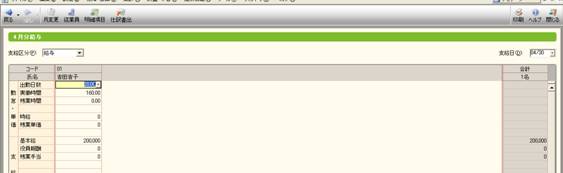
[書式(F)]で印刷の書式を選択し、「OK」をクリックして、完了です。
*詳細な書式を設定する場合は、「書式の設定(S)」をクリックして設定します。

